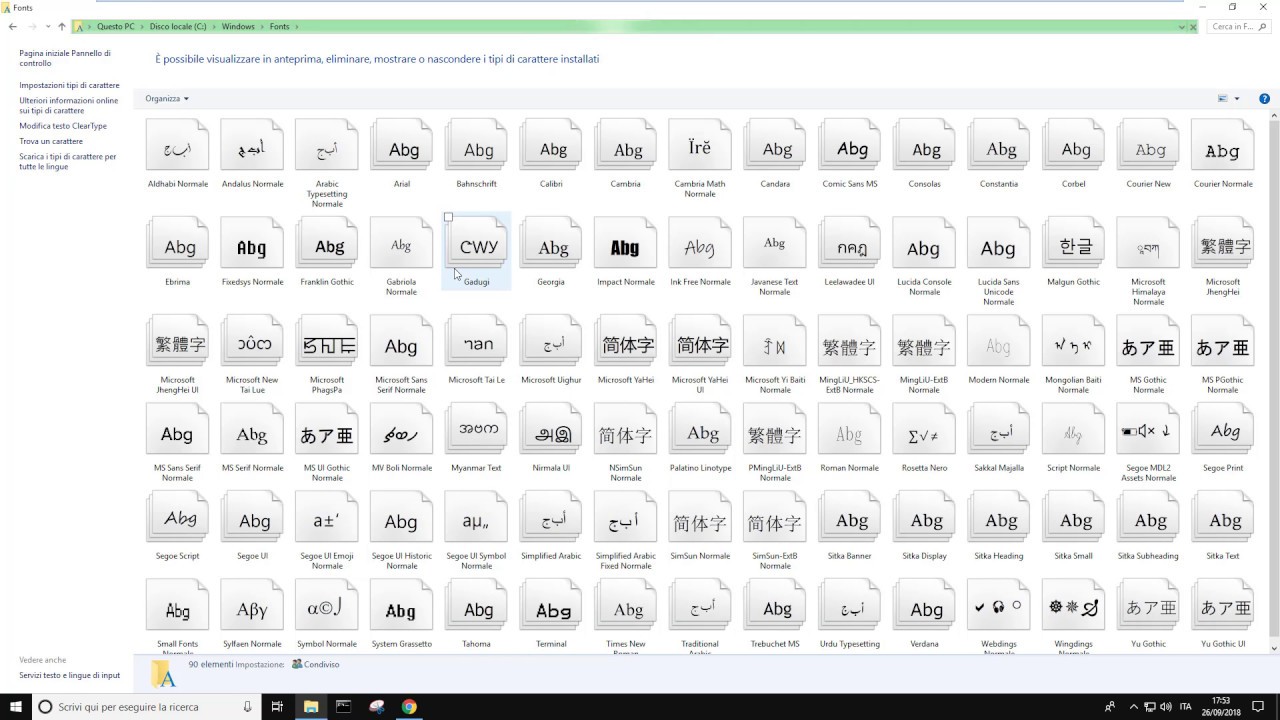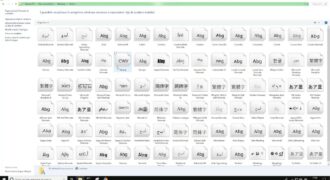Aggiungere caratteri speciali o diversi tipi di simboli può migliorare la formattazione e l’aspetto dei documenti Word. Ci sono diverse opzioni per aggiungere caratteri speciali, tra cui l’utilizzo della funzione “Inserisci simbolo” o l’utilizzo di tasti di scelta rapida per i caratteri più comuni. È anche possibile scaricare e installare font personalizzati per aggiungere caratteri unici al proprio documento. In questa guida, esploreremo alcune delle opzioni disponibili per aggiungere caratteri a Word.
Come scaricare un carattere e installarlo su Word?
Se hai bisogno di utilizzare un carattere particolare su Word, è possibile che non sia presente tra quelli predefiniti. In questo caso, puoi scaricare il carattere desiderato e installarlo sul tuo computer in modo che sia disponibile su Word.
Ecco i passaggi da seguire:
- Cerca il carattere desiderato su un sito web di font come Google Fonts o Dafont. Puoi anche cercare il nome del font su un motore di ricerca.
- Scarica il file del carattere dal sito web. Assicurati di scegliere il formato compatibile con il tuo sistema operativo (Windows o Mac).
- Estrai il file ZIP che hai scaricato in una cartella del tuo computer. Fai clic destro sul file ZIP e seleziona “Estrai qui”.
- Fai clic destro sul file del carattere e seleziona “Installazione”. Questo installerà il carattere sul tuo computer.
- Apri Word e seleziona il testo a cui vuoi applicare il nuovo carattere.
- Seleziona il nuovo carattere nell’elenco dei caratteri disponibili. Il carattere dovrebbe essere disponibile nella sezione “Font” dell’interfaccia di Word.
Ora sei pronto per utilizzare il tuo nuovo carattere su Word!
Come effettuare il download di un font di scrittura?
Per aggiungere nuovi font di scrittura a Word, devi prima scaricare il font desiderato. Ecco i passaggi da seguire per effettuare il download di un font di scrittura:
1. Trova un sito di download di font di scrittura
Ci sono molti siti web che offrono font gratuiti e a pagamento. Cerca un sito affidabile e seleziona il font che desideri scaricare.
2. Seleziona il font e scaricalo
Una volta trovato il font desiderato, selezionalo e clicca sul pulsante “Download” o “Scarica”. Il font verrà scaricato sul tuo computer.
3. Estrai il file del font
Se il file che hai scaricato è un file zip, dovrai estrarre il contenuto. Fai clic con il tasto destro del mouse sul file e seleziona “Estrai qui” o “Estrai tutto”.
4. Installa il font
Una volta estratto il file, fai clic con il tasto destro del mouse sul file del font e seleziona “Installazione del font”. Il font verrà installato sul tuo computer.
Ora che hai scaricato e installato il font, puoi utilizzarlo in Word e in altri programmi. Per aggiungere il font a Word, apri il programma e seleziona il font dalla lista dei font disponibili. Con questi semplici passaggi, puoi aggiungere nuovi font di scrittura a Word e personalizzare i tuoi documenti come preferisci.
Aggiungere un font a Word online: ecco come fare
Se sei alla ricerca di un modo per personalizzare i tuoi documenti in Word online con caratteri unici e originali, puoi aggiungere facilmente un nuovo font. Ecco come fare:
- Scarica il font desiderato da un sito di font affidabile e memorizzalo nella tua cartella di download.
- Apri Word online e fai clic su “Inserisci” nella barra del menu superiore.
- Seleziona “Caratteri speciali” e fai clic su “Scarica font” nella parte inferiore del menu.
- Seleziona il file del font che hai scaricato e fai clic su “Apri”.
- Il font verrà aggiunto alla libreria di Word online. Ora puoi sceglierlo e utilizzarlo come desideri nei tuoi documenti.
Aggiungere un nuovo font a Word online è un processo semplice che ti permette di personalizzare i tuoi documenti in modo unico e originale. Segui questi passaggi e scopri come aggiungere il tuo font preferito in pochi minuti!
Aggiungere un font a Word su Mac: guida passo passo.
Aggiungere un nuovo font a Word su Mac è un processo semplice e veloce. Segui questi passaggi per avere accesso a nuovi caratteri e rendere i tuoi documenti ancora più accattivanti.
Passo 1: Scarica il font desiderato
Prima di tutto, scarica il font che desideri aggiungere al tuo Word. Puoi trovare molti font gratuiti online, ma assicurati di scegliere solo font affidabili e sicuri da siti web di qualità.
Passo 2: Apri la cartella Font
Una volta che hai scaricato il font, apri la cartella “Font” sul tuo Mac. Puoi farlo dalla cartella “Applicazioni” o utilizzando il comando “Spotlight”.
Passo 3: Trascina il font nella cartella Font
Trascina il file del font scaricato nella cartella “Font”. In questo modo, il tuo Mac installerà automaticamente il nuovo font e lo renderà disponibile in Word.
Passo 4: Riavvia Word
Per poter utilizzare il nuovo font in Word, devi riavviare l’applicazione. Chiudi Word completamente e riaprilo. Ora il font che hai appena installato dovrebbe essere disponibile nella lista dei caratteri.
Passo 5: Utilizza il nuovo font in Word
Per utilizzare il nuovo font in Word, seleziona il testo che vuoi formattare e scegli il font desiderato dalla lista dei caratteri. Il testo verrà immediatamente formattato con il nuovo font.
Aggiungere un font a Word su Mac è così semplice! Segui questi passaggi e rendi i tuoi documenti ancora più belli e professionali con nuovi e interessanti caratteri.